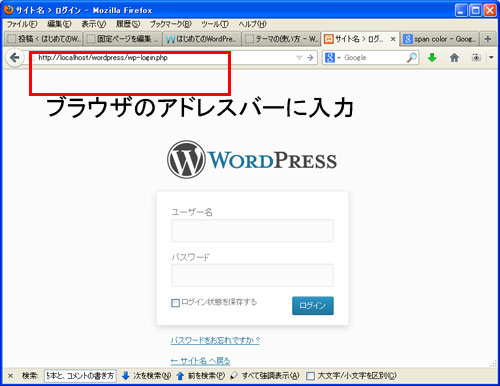2013年07月15日 追記・変更
はじめに
このサイトは、WordPressのカスタマイズが出来るようになるための参考サイトとして作成した。もし興味を持った事があり、それに対して深い知識を得たいと思うならば、他サイトを参考にしてもらいたい。
WordPressのインストール方法
WordPressをカスタマイズするために必要な知識
WordPressのカスタマイズでは、大きく分けて下記の6つを理解しなければならない。・WordPressテンプレートタグ http://wpdocs.sourceforge.jp/テンプレートタグ
・WordPress条件分岐タグ http://wpdocs.sourceforge.jp/Conditional_Tags
・HTML
・CSS
・PHP
・MySQL
また、今回のテーマであるカスタマイズをする技術を得るためだけならば、「MySQL」と「PHP」の知識はそこまで深く必要ではない。 テーマに則り、WordPressの基本的なカスタマイズで必要な知識と技術を身につけてもらえるようこちらも努力したい。
WordPressのテンプレートタグ、条件分岐タグでよく利用するものは、「覚えるべきテンプレートタグ」のページにまとめた。
WordPressでのサイト構築の流れ
WordPressでのサイト構築の流れについても確認してもらいたい。 流れが分かっていれば、もし忘れてしまった事があっても、このサイトを見る事でWordPressサイトの製作が可能なはずだ。参考:WordPressでのサイト構築の流れ
WordPressの勉強の流れ
(1)WordPressの使い方の説明とインストールの仕方
WordPressの概要説明から始まり、事例紹介、そしてWordPressの管理画面の使い方を把握する。ローカル環境(自分のPC)にサーバー環境を構築して、WordPressをインストールをしてもらい、実際に操作してもらいながら解説を行う。
(2)PHPを知ってWordPressのカスタマイズを出来るようになる
WordPressはサーバー上で動くPHPプログラムだ。PHPの大まかな仕組みを知っていれば、WordPressへの理解が深まる。
WordPressで行う処理は全て内部でPHPが動いているためだ。
また、PHPのプログラミングの基礎を知る事でカスタマイズが容易になる。
多くのカスタマイズはプラグインを利用する事で可能だが、プラグインで手の届かない場所を変更するにはPHPの知識が必要になる。
HTMLファイルのみで作成されたウェブサイトをWordPressに移行するには、PHPの基礎知識が不可欠。
(3)オリジナルテーマを1から実際に作って中身を把握する
WordPressには、サイトのデザインや管理画面上の機能等を決定する「テーマ」というものが存在する。テーマは公式で配布していたり、個人・法人が製作して配布をしている。
詳しくは、「WordPressのテーマについて」のページを参照。
自分でテーマを作成出来るようになれば、通常のHTMLのみで構成されたウェブサイトをWordPress上で編集・更新が可能になる。
(4)WordPressを実際に運用する際に知っておくべき3つの項目
実際に仕事で使っていく際、知っておいてもらいたい項目をまとめた。プラグインの具体例や、サーバー移転時の作業方法、プラグインを使わずにWordPressをカスタマイズする方法について解説する。
ローカル環境での自サーバーのURL
(1)Xamppを起動して、ApacheとMySQLを起動する
まず「xampp-control.exe」をクリックして、画面上の「Apache」と「MySQL」をクリック。この2つを起動しなければ、自PC(自分のPC)はサーバー環境にならない。
サーバー環境にする事で、「自サーバーのディレクトリ」に置いた「サーバーでしか動かないプログラム」や、ブラウザで「http://localhost/」というアドレスにアクセス出来るようになる。
▼参考
XAMPPでローカル環境構築して、簡単WordPressインストール
XamppのApacheとMySQL起動の仕方
(2)自サーバーのURLは、http://localhost/
PHPファイルがブラウザ上で全く無反応の場合、ブラウザの「アドレスバー」を確認する事。PHPファイルはサーバー上でしか動作しないプログラム。
必ずアドレスバーが「http://localhost/」でアクセスしなければならない。
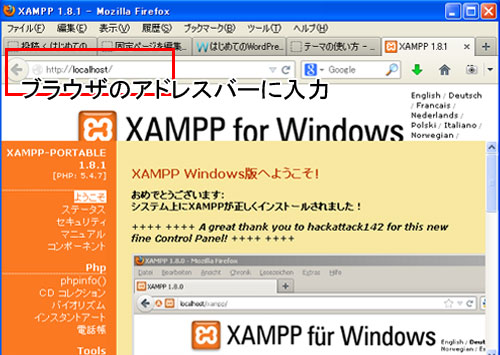
ローカルパソコン上の「E:\xampp\htdocs」が「http://localhost/」と一致している。
※「Xampp」をインストールした場所は環境や設定によって違うため注意。
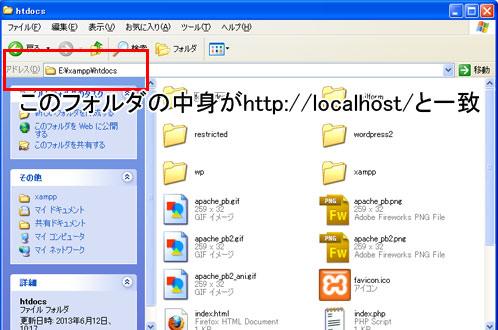
例えば、ローカルパソコン上の「フォルダのアドレスバー」で「E:\xampp\htdocs」の中にtest.phpというファイルを置いた場合、ファイルまでのローカル上での絶対パスは「E:\xampp\htdocs\test.php」となるので、「http://localhost/test.php」でアクセスする事になる。
※フォルダとディレクトリの言葉について
ディレクトリは、ディスク上のファイルの保存場所。
フォルダは、ファイルの保存場所だけでなく、「オブジェクトの入れ物」という、より広い意味を持つ。
ローカル環境での自サーバー上のWordPressのURL
ローカル環境時のWordPressのアドレスは「http://localhost/wordpress/」
ローカルパソコン上の「フォルダのアドレスバー」を見て、「E:\xampp\htdocs\wordpress」といった形でWordPressファイルのディレクトリを置いた場合、サーバー上からのアクセス時は「http://localhost/wordpress/」という事になる。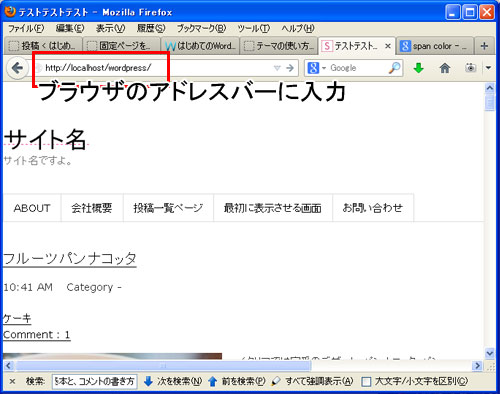
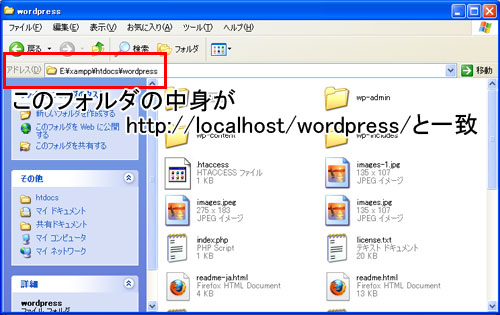
なので、例えばWordPressのディレクトリが「E:\xampp\htdocs\wp」だとしたら、サーバーでのアクセスは「http://localhost/wp/」となる。
ローカル環境時のWordPress管理画面のアドレスは「http://localhost/wordpress/wp-login.php」
毎回、サイトを更新する際は「http://localhost/wordpress/wp-login.php」にアクセスする必要がある。上記の管理画面のURLにブラウザからアドレスバーを入力して、管理画面にアクセスする。